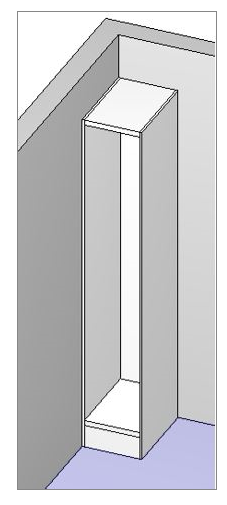Los parámetros de inserción son configuraciones que se realizan en el módulo para ser respetadas al momento de insertar el artículo en el entorno.
Los ajustes disponibles en los Parámetros de Inserción pueden utilizarse en las estanterías lineales, por ejemplo, para rellenar el hueco entre un punto y otro al insertar.
Los ajustes que se pueden cambiar son:
- Dimensionamiento: permite configurar si cuando el artículo se inserta en el entorno sus dimensiones se ajustan a las dimensiones del entorno, llenando el plano en el que se inserta por ancho, profundidad o altura y si debe repetirse para llenar el plano.
- Orientación: establece la orientación por la cual se coloca el artículo en el entorno, que puede ser: vertical, vertical invertida, vertical en plano y horizontal en plano.
- Desplazamientos: esta opción permite configurar la parte delantera, trasera, superior, inferior, izquierda, derecha del piso o plano a insertar en el entorno.
A continuación se muestran los procedimientos para los parámetros de entrada:
¿Cómo ajustar elementos lineales en el entorno?
¿Cómo configurar la orientación de inserción de módulos en el entorno 3D?
¿Cómo configurar el desplazamiento de un artículo al insertarlo en el entorno 3D?
¿Cómo ajustar los elementos lineales del entorno?
Durante la inserción en el entorno, una partida puede adaptarse al espacio en el que se inserta.
Para ajustar las partidas en el entorno:
1. Vaya a Registro - Módulos.
2. Seleccione la partida en el Árbol de Navegación.
3. En Principal, acceda a la pestaña Parámetros de inserción.
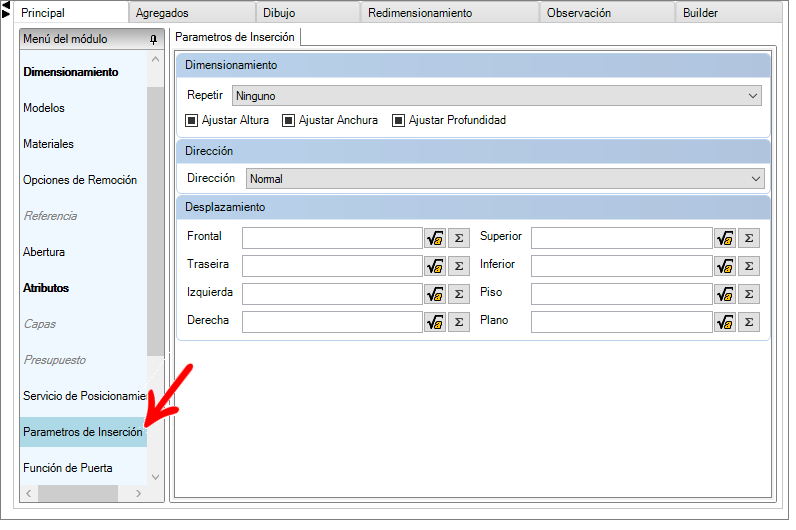
4. En Dimensionamiento, marque la opción de dimensión que desea ajustar al colocar el artículo en el entorno. Para ajustar los artículos lineales del entorno, hay que seleccionar la opción Ajustar Anchura.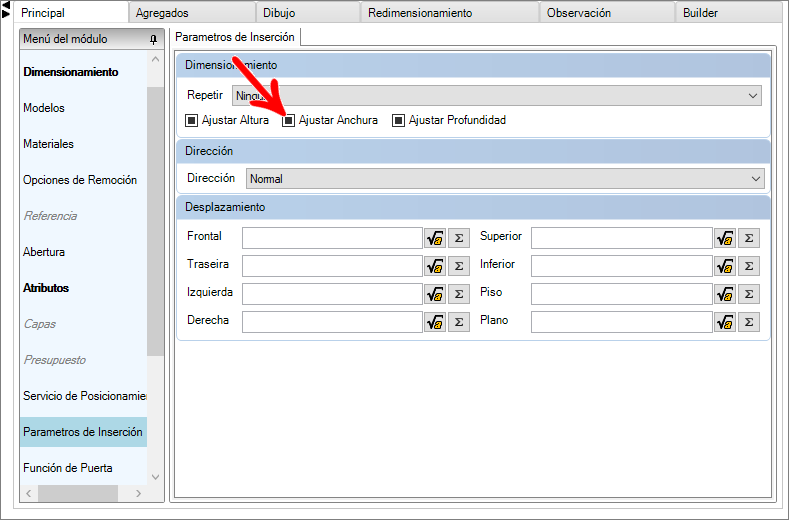
Marcando Ajustar Anchura, cuando el elemento se inserta en el entorno, la anchura del elemento se ajustará automáticamente al plano en el que se inserta. Lo mismo ocurrirá, respectivamente, en otras dimensiones: profundidad y altura.
IMPORTANTE: Si las dimensiones del artículo son limitadas, es necesario configurar el campo Repetir. Si se selecciona la opción Solicitar, al insertar el elemento en el entorno, se le preguntará si desea insertar más módulos para ajustar la dimensión.
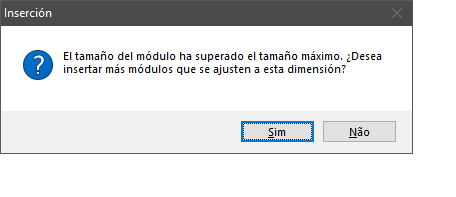
Si se selecciona la opción Sí, el elemento se repetirá tantas veces como sea necesario para llenar el vacío en el plan en el que se insertó el elemento sin pedir confirmación.
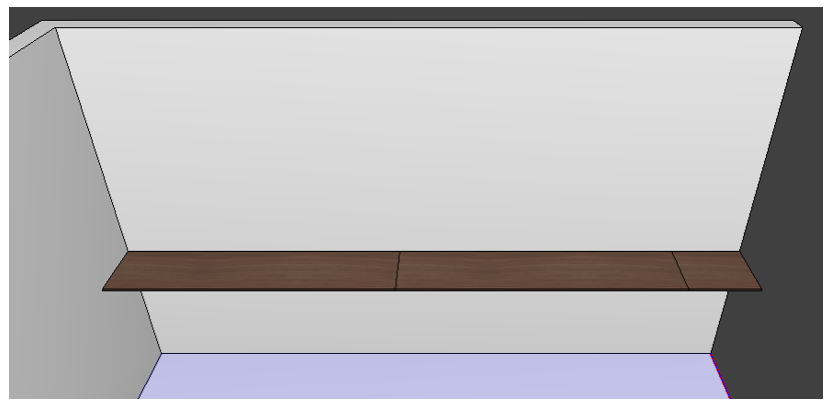
5. Después de realizar los cambios en el registro, haga clic en el icono Actualizar en el encabezado.
A continuación se muestra un ejemplo de la aplicación de la función Ajustar Anchura, al insertar el estante:
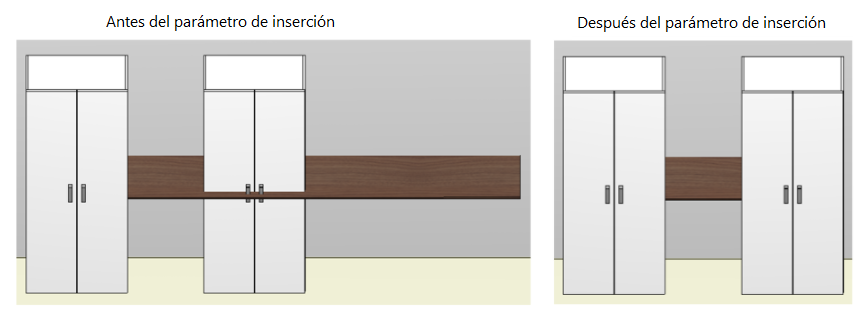
¿Cómo configurar la orientación de inserción de los módulos en el entorno 3D?
Durante la colocación en el entorno, un determinado artículo se puede colocar con una orientación diferente a la normal.
IMPORTANTE: Una vez configurada la orientación de inserción mediante el registro del módulo, las opciones de orientación dejarán de estar disponibles a través de la barra de modulación.
Para configurar la orientación de inserción de los módulos en el entorno:
1. Acceda Registro - Módulos.
2. Seleccione el elemento lineal en el Árbol de Navegación.
3. En Principal, acceda a la pestaña Parámetros de inserción.
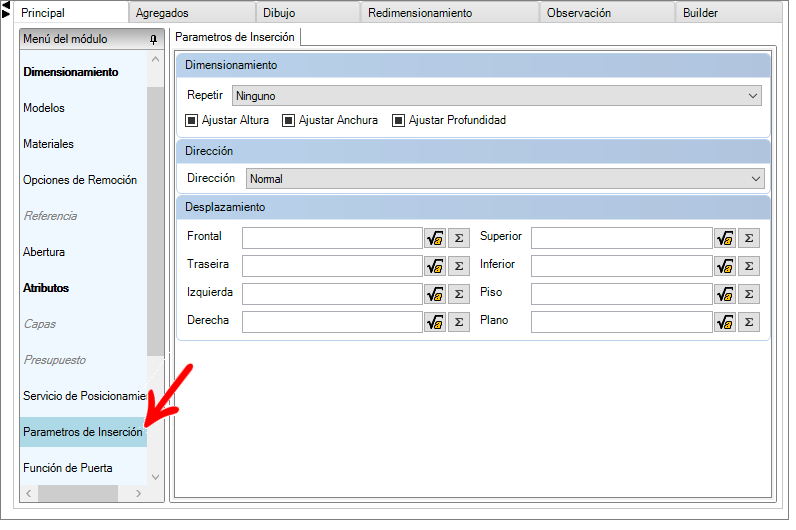
4. En Dirección, seleccione la opción de dirección deseada.
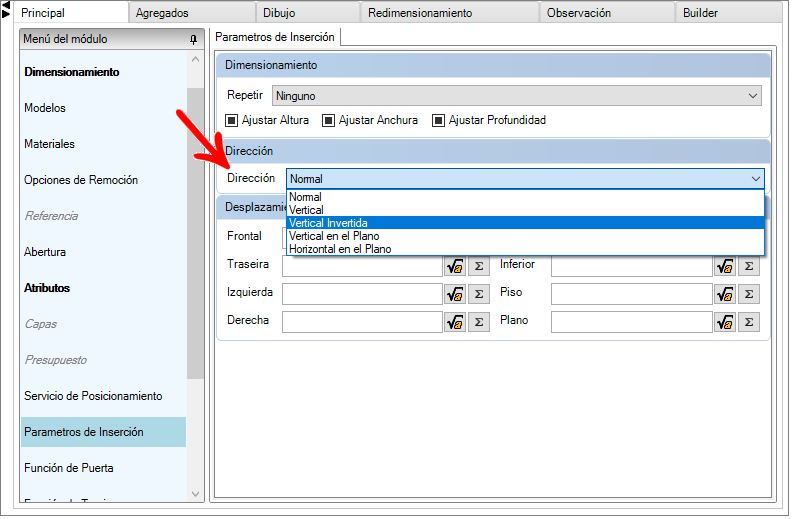
A continuación se muestran ejemplos de la aplicación de diferentes orientaciones para una estantería:
Normal
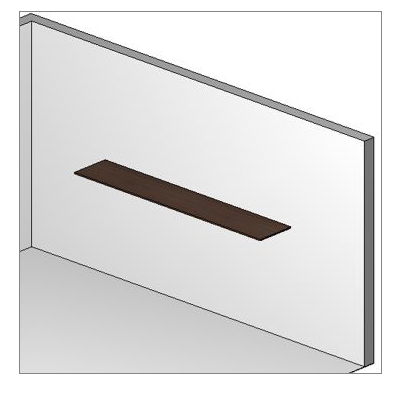
Vertical
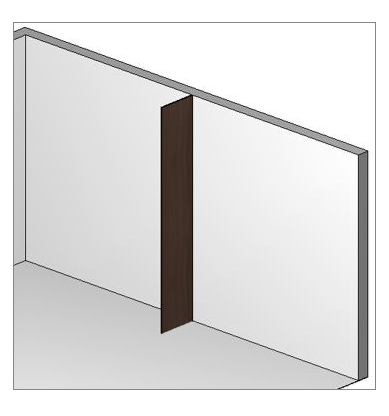
Vertical en el plano
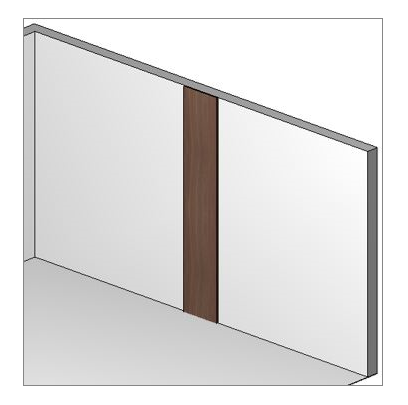
Horizontal en el plano
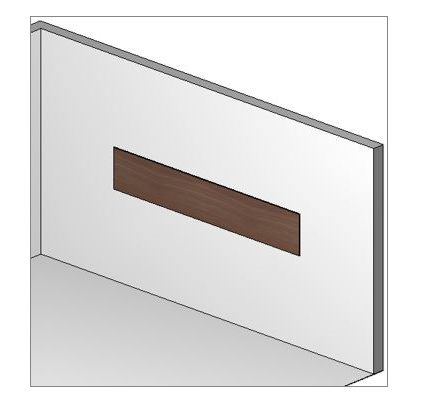
5. Después de realizar los cambios en el registro, haga clic en Actualizar en el encabezado.
¿Cómo configurar el desplazamiento de un artículo al insertarlo en el entorno 3D?
Durante la inserción en el entorno, un determinado elemento puede tener una distancia determinada de las entidades que se encuentran a su lado.
Una aplicación común de esta funcionalidad es en los armarios de dormitorio que tienen juntas. Para que, al insertar el armario en el entorno, el lateral no entre en la pared, es necesario configurar una distancia en el registro del armario.
1. Acceda Registro - Módulos.
2. Seleccione el elemento lineal en el Árbol de Navegación.
3. En Principal, acceda a la pestaña Parámetros de inserción.
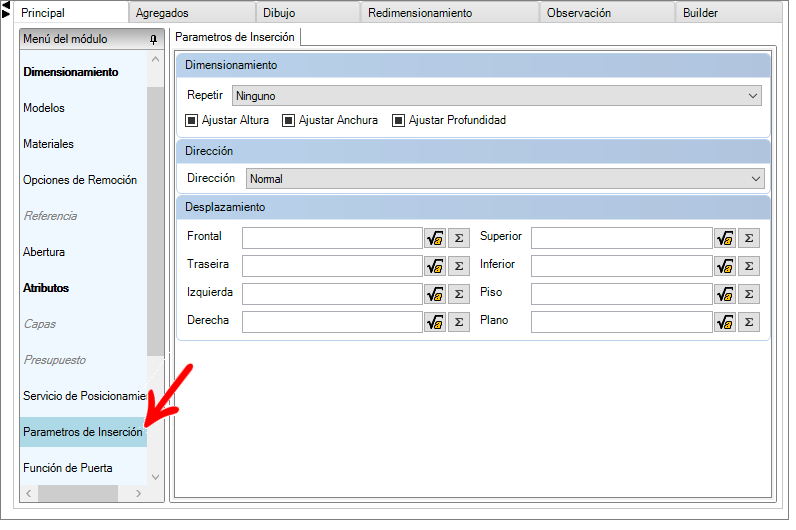
4. En el Desplazamiento, configure las eliminaciones rellenando los campos como desee.
Para el caso comentado anteriormente, armarios de dormitorio, rellene los campos Izquierda y Derecha con el grosor del lado del armario.
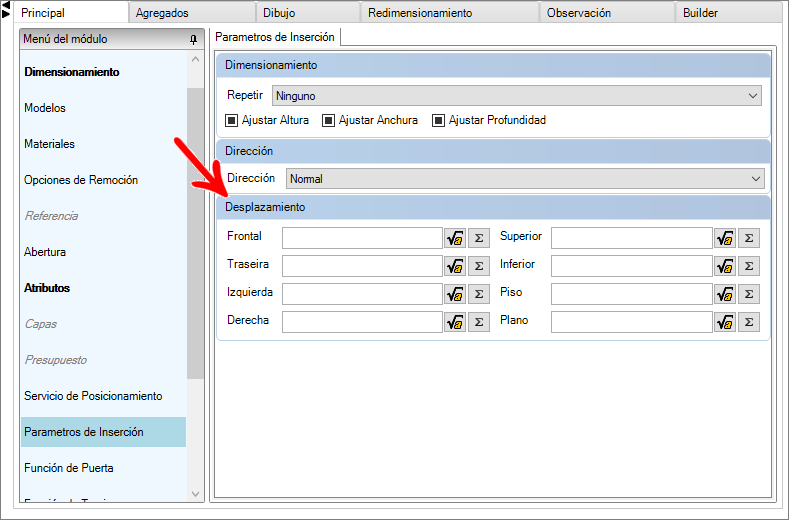
5. Después de realizar los cambios en el registro, haga clic en Actualizar en el encabezado.
A continuación se muestra un ejemplo de un armario con las juntas laterales configuradas y sin separación.
Antes del cambio, tenga en cuenta que el lateral está colocado en la pared:
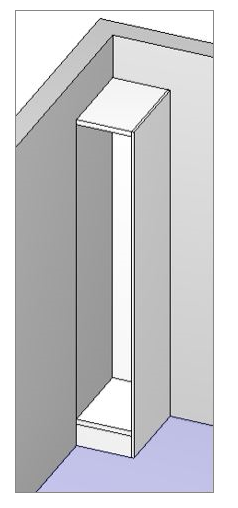
Después de cambiar los espacios libres izquierdo y derecho, tenga en cuenta que el lado se coloca después de la pared: